아이폰 동영상 편집 배경음악 소리제거 무음없애기설정 길이자르기
안녕하세요! 디자이너 사원입니다.
혹시 아이폰 혹은 아이패드 이용해 촬영한
영상 '?소리제거' 가능한 것 알고 계세요?
동영상 소리없애려면 어도비 에프터이펙트나
프리미어 열어야하나 했는데, 아이폰에서 쉽게 가능!

최근 양꼬치맛집을 갔다가 동영상 찍은 게 있어 블로그에 소개하면서 문득 촬영했던 영상도 올리고 싶더라구요? 근데 블로그에 포스팅하면서 확인해보니 대화목소리나 배경음악이 괜히 신경쓰여서 소리없애고 싶어 어도비툴을 이용해야하나 싶었습니다. 혹시 한 번 확인해보니 아이폰 기본편집기능에 이 소리제거, BGM 무음없애기가 쉽게 가능하더라구요? 그래서 오늘은 이 꿀팁 올려봄 ? + 시간편집 및 화면회전반전까지!
아이폰 동영상 편집하기 '와 진짜 쉽다!?'


우선 앨범 속 편집을 원하는 동영상확인,
화면을 터치 후 위의 오른쪽 이미지처럼 우측
상단 '편집' 이 나오도록 한 후 선택해주세요.
(아이폰, 아이패드 동일하더라구요 참고하기)
예시는 아이폰에서 사용했던 방법을 올리지만,
아이패드로도 거의 비슷하게 사용하능합니다.
이렇게 '편집' 버튼을 눌러줬다면? ?
우선 '길이수정' 하는 방법부터 ?
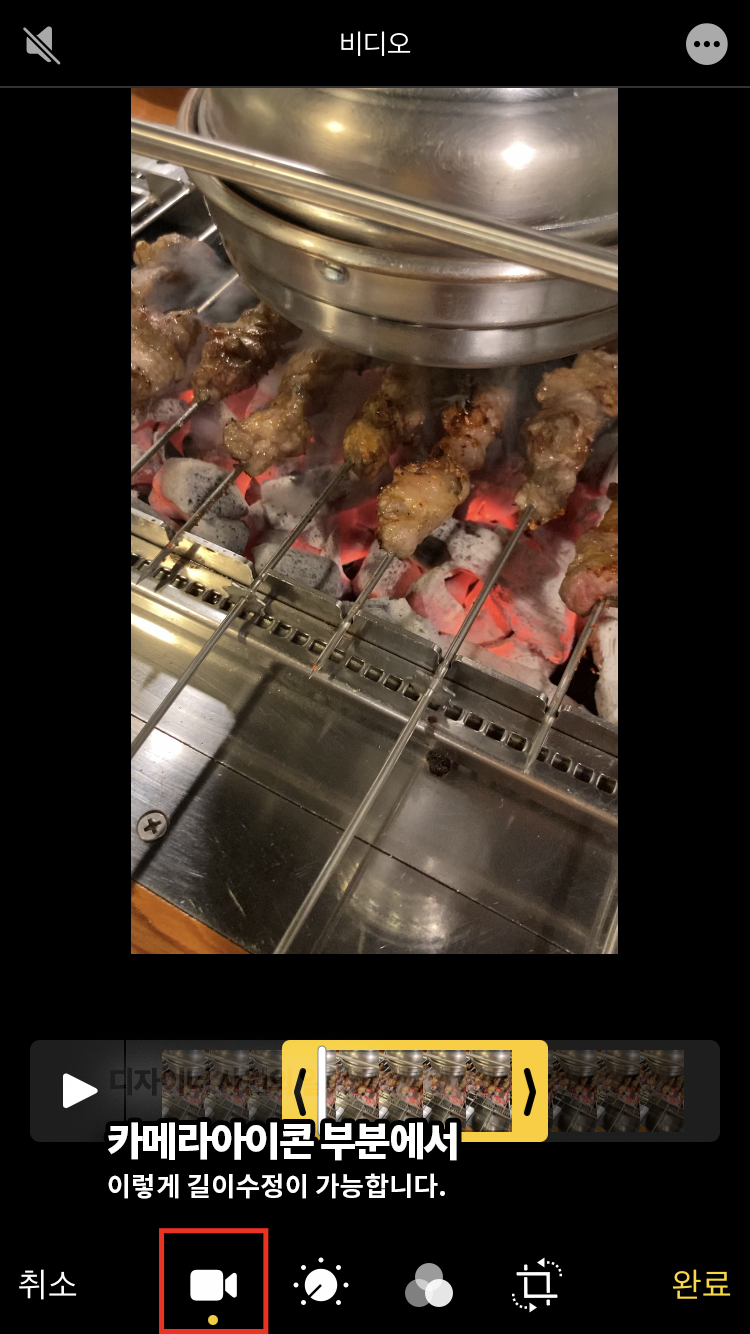
위 '편집' 버튼을 눌렀다면 아마 위처럼 Ui바뀌며
카메라아이콘부터 활성화가 될 텐데요. 오늘
제가 가장 핵심적으로 알려드릴 부분입니다.
다들 예상가능하겠지만 이 곳에서 위처럼
길이수정, 원하는 영상구역 자르기 편집 가능해요.
위 영상스크롤 조절해봣는데 저렇게 원하는 영역
선택하고 '완료' 하면 영상길이 조절이 쉽게 가능.
영상 '무음설정' 하는 방법은? ?
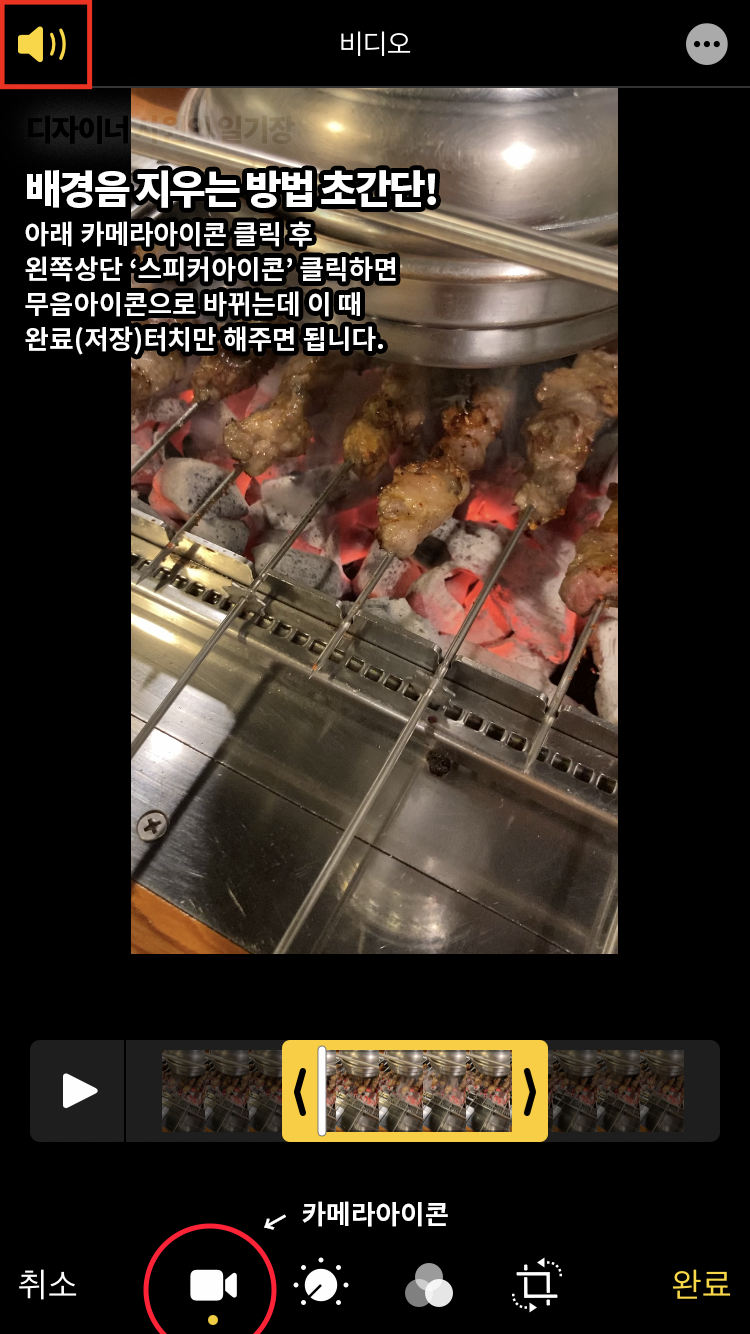
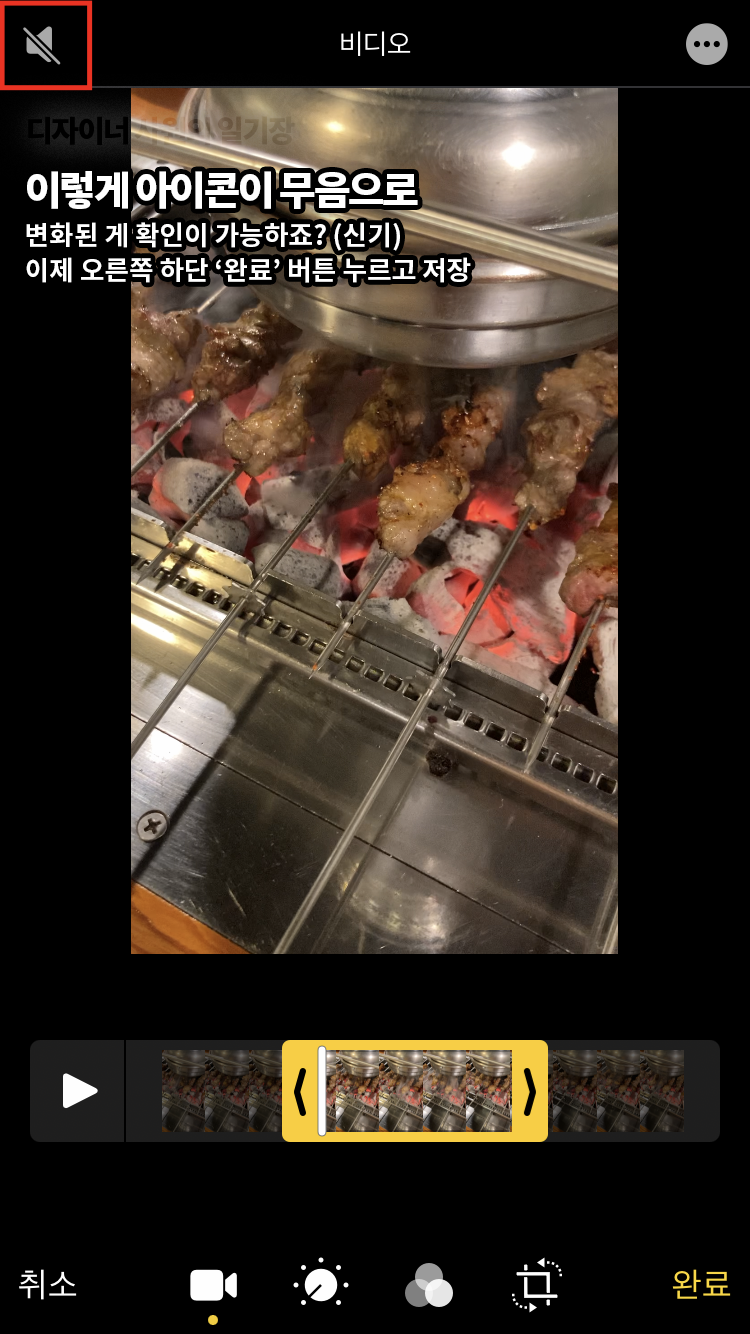
제가 가장 앞으로 애용할 것 같은 기능,
아이폰에서 촬영한 영상 편집기능 중 무음바꾸기.
위처럼 카메라아이콘영역에서 가능한데요.
바로 왼쪽상단의 '스피커아이콘' 만 활성화를
중지해 소리없음화 해주면 끝. 위 예시사진을
보시면 쉽게 아이콘 바뀐 점 확인이 가능하죠?
만약 이렇게 배경음, 배경소리만 없애고 싶다면
이 것만 설정 후 '완료' 저장을 해주면 됩니다.
*혹시모르니 편집하기 전 원본동영상은 나중에
필요 할 수 있는 것이라면 복사 혹은 백업저장을
꼭 해두세요! 이게 원본에서 복사가 덮어씌우기
되니 원본필요하다면 꼭 백업해두기 ?
동영상 화면반전, 전환방법 '어떻게??'
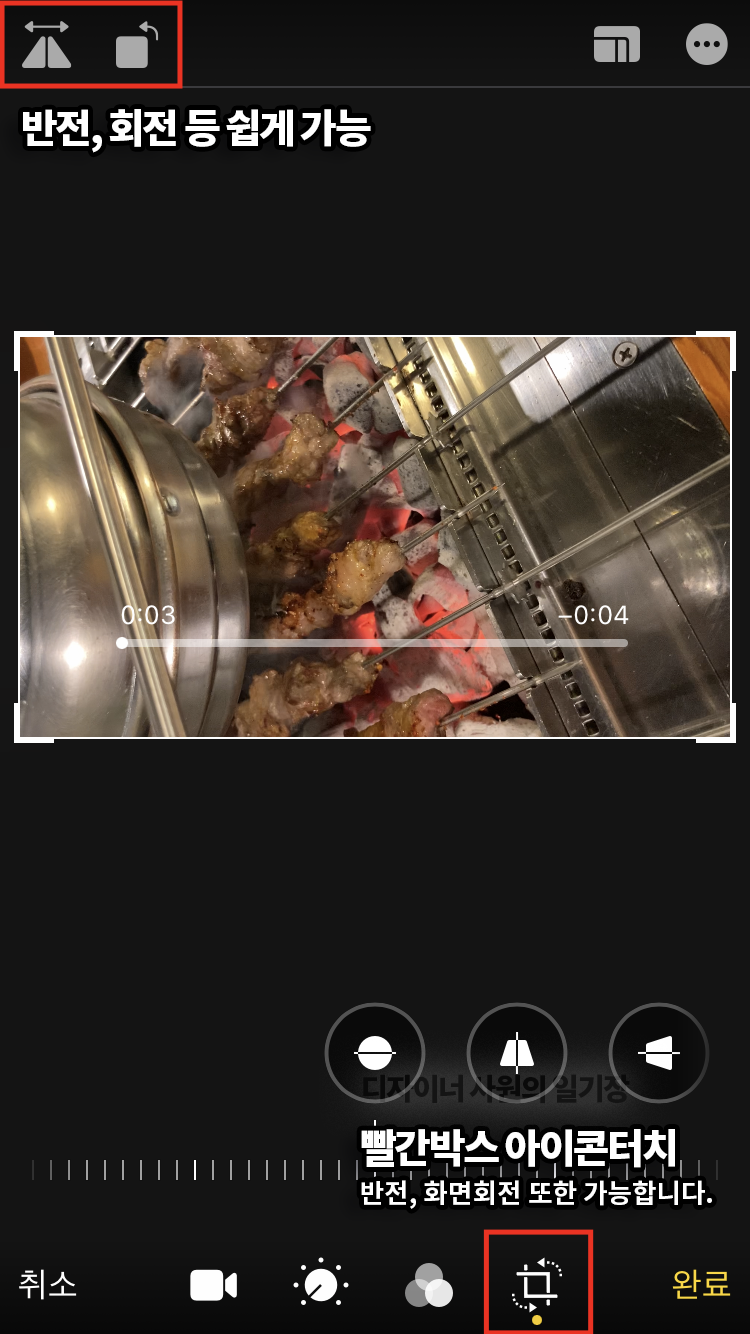
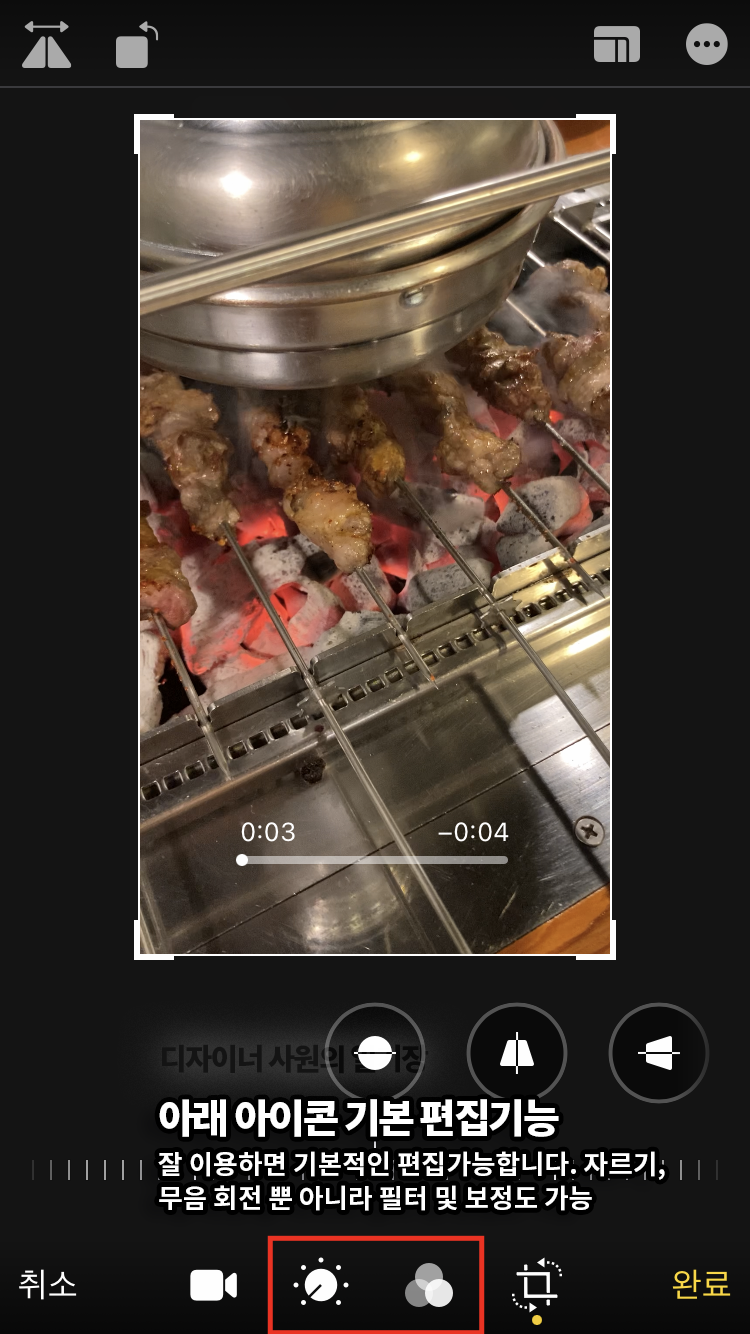
촬영된 영상 화면반전과 회전 쉽게하는 방법은
위 이미지 중 왼쪽예시사진 주목! ?
4개 아이콘 중 오른쪽 '화전아이콘' 클릭 후
왼쪽상단의 회전 혹은 반전 아이콘 이용해 원본
영상 회전수정하기도 가능하더라구요. (신기)
+ 따로 언급은 안했지만 중간아이콘 등을
통해 위에 설명드린 동영상길이 자르기 및 반전
뿐 아니라 동영상에 필터 혹은 색감을 추가해
다양한 효과를 주는 기본설정도 있으니 참고 ?
아이폰/아이패드 동영상 편집 꿀팁 ?
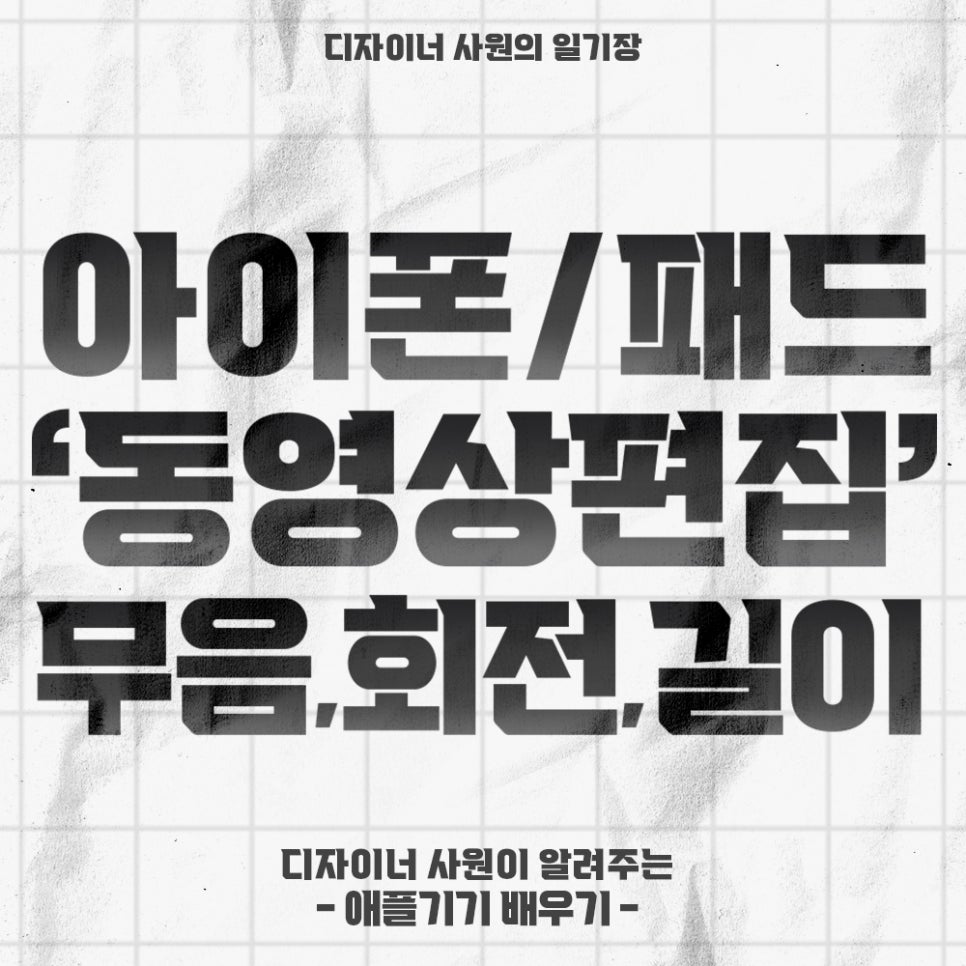
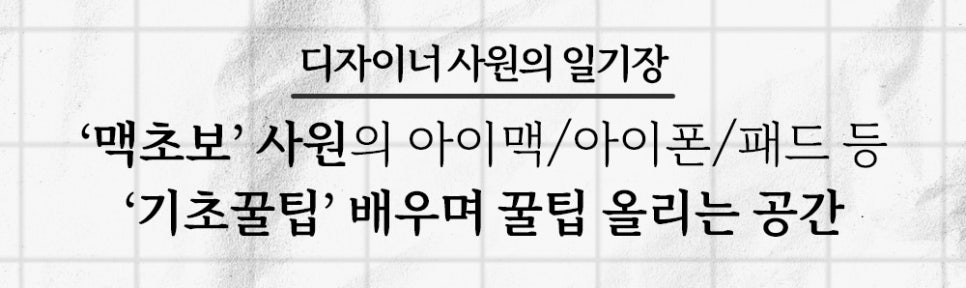
아이폰 혹은 아이패드로 촬영한 동영상편집
기본적인 활용 필요하다면 이렇게 해봐요! ?
앞으로 저도 자주 사용 할 것 같은 꿀팁입니다.
동영상 편집 시 꼭 어도비 프리미어나 에프터이펙트
사용해야하는 줄 알았는데, 배경음악/소리 없애는
방법 혹은 촬영시간 자르기와 회전 등 기본적인
편집의 경우는 아이폰/아이패드 기기 내 기본기능
사용만 잘 해도 이렇게 사용하기가 가능하다는 점.
앞으로 저도 잘 애용할 것 같아 추천을 해봅니다 ?
그럼 다음에 또 저처럼 애플초보가 알면 좋은 꿀팁,
발견하게 되면 찾아오도록 하겠습니다. 안녕!
#아이폰동영상편집 #동영상편집 #동영상회전
#아이폰동영상무음 #동영상무음 #배경음악제거